تثبيت phpmyadmin لينكس. تثبيت PhpMyAdmin Ubuntu على Nginx أو Apache
, | |
للتشغيل الصحيح للعديد من مشاريع الويب، هناك حاجة إلى أنظمة إدارة قواعد البيانات (DBMS)، على سبيل المثال، MySQL. ومع ذلك، فإن التفاعل مع النظام باستخدام سطر أوامر MySQL حصريًا ليس أمرًا مناسبًا دائمًا.
باستخدام phpMyAdmin، يمكن للمستخدمين إدارة نظام MySQL من خلال واجهة الويب. يوفر هذا الدليل إرشادات خطوة بخطوة لتثبيت واجهة الويب phpMyAdmin وتأمينها.
متطلبات
لاتباع هذا الدليل سوف تحتاج إلى:
- حساب مستخدم غير جذر بامتيازات Sudo (يمكنك معرفة كيفية إنشاء مثل هذا المستخدم في المقالة "")؛
- مجموعة برامج LAMP المثبتة مسبقًا (Linux وApache وMySQL وPHP)؛ للحصول على تعليمات حول تثبيت حزمة LAMP على خادم Ubuntu 14.04، اقرأ.
بمجرد الانتهاء من المتطلبات الأساسية، يمكنك البدء في تثبيت phpMyAdmin.
1: قم بتثبيت phpMyAdmin
يمكن تثبيت phpMyAdmin بسرعة من مستودع Ubuntu القياسي.
للقيام بذلك، قم بتحديث قائمة حزم النظام، ثم قم بتنزيل الملفات وتثبيتها باستخدام مدير الحزم apt:
سودو الرابطة بين الحصول على التحديث
sudo apt-get install phpmyadmin
من أجل إعداد التثبيت، تحتاج إلى الإجابة على عدة أسئلة.
- حدد Apache2 كخادم.
ملحوظة: إذا لم تضغط على مفتاح المسافة عند تحديد الخادم، فلن يتمكن المثبت من نقل الملفات الضرورية أثناء التثبيت. لتحديد Apache، اضغط على مفتاح المسافة، وTab، ثم أدخل.
- عند سؤالك عما إذا كنت بحاجة إلى استخدام dbconfig-common لتكوين قاعدة البيانات، أجب بنعم.
- أدخل كلمة مرور مسؤول نظام إدارة قواعد البيانات (DBMS).
- سيُطلب منك الآن تحديد وتأكيد كلمة المرور لتطبيق phpMyAdmin.
أثناء التثبيت، تتم إضافة ملف تكوين phpMyAdmin إلى الدليل /etc/Apache2/conf-enabled/، حيث تتم قراءته تلقائيًا.
كل ما تبقى هو تمكين ملحق php5-mcrypt بشكل صريح، والذي يمكن القيام به باستخدام:
سودو php5enmod mcrypt
ثم أعد تشغيل Apache لتحديث التكوينات:
إعادة تشغيل خدمة Sudo Apache2
مستعد! لفتح الواجهة، قم بزيارة متصفحك:
http://domain_or_IP/phpmyadmin
لتسجيل الدخول إلى phpMyAdmin، استخدم اسم المستخدم وكلمة المرور الجذر اللذين قمت بإنشائهما أثناء التثبيت. ستظهر واجهة المستخدم على الشاشة.
2: حماية phpMyAdmin
كما ترون، تثبيت وتشغيل phpMyAdmin هو عملية بسيطة إلى حد ما. ومع ذلك، لا تنس أنه نظرًا لانتشاره في كل مكان، غالبًا ما يتعرض PhpMyAdmin لهجمات من قبل مجرمي الإنترنت. في هذه المرحلة، من الضروري تزويد الواجهة بمستوى كافٍ من الحماية لمنع الاستخدام غير المصرح به.
إحدى أسهل الطرق لتأمين phpMyAdmin هي استضافة بوابة أمان. ويتم ذلك باستخدام ملفات Apache خاصة تسمى .htaccess.
تفعيل تجاوز htaccess
تحتاج أولاً إلى تنشيط ملف .htaccess عن طريق تحرير ملف تكوين Apache.
لذا، افتح ملف تكوين Apache:
Sudo nano /etc/Apache2/conf-available/phpmyadmin.conf
إلى القسم
الخيارات اتبعSymLinks
فهرس الدليل.php
السماح بتجاوز الكل
. . .
بعد إدخال السطر المطلوب، احفظ الملف وأغلقه.
لتحديث الإعدادات، أعد تشغيل خادم الويب:
إعادة تشغيل خدمة Sudo Apache2
إنشاء ملف .htaccess
يدعم التطبيق الآن ملفات .htaccess؛ تحتاج فقط إلى إنشاء مثل هذا الملف.
للتشغيل الصحيح، يجب عليك إنشاء هذا الملف في دليل التطبيق. لذلك، لإنشاء الملف المطلوب وفتحه في محرر نصوص بامتيازات الجذر، اكتب:
سودو نانو /usr/share/phpmyadmin/.htaccess
تحتاج إلى إضافة الكود التالي إلى هذا الملف:
نوع المصادقة الأساسي
اسم المصادقة "الملفات المقيدة"
AuthUserFile /etc/phpmyadmin/.htpasswd
تتطلب مستخدمًا صالحًا
دعونا نلقي نظرة على هذه السطور بمزيد من التفصيل:
- نوع المصادقةأساسييحدد نوع الترخيص؛ وفي هذه الحالة، يتم استخدام مصادقة كلمة المرور باستخدام ملف كلمة المرور.
- اسم المصادقةيحتوي على نص رسالة مربع حوار المصادقة. لمنع المستخدمين غير المصرح لهم من الحصول على معلومات إضافية حول تطبيق مغلق، يجب ألا تحتوي هذه الرسالة على تفاصيل، ولكن معلومات عامة فقط (على سبيل المثال، "الملفات المقيدة"، "الأشياء المقيدة"، "المنطقة الخاصة"، وما إلى ذلك).
- ملف المستخدميحدد موقع ملف كلمة المرور الذي سيتم استخدامه للتخويل. يجب أن يكون خارج الدلائل المقدمة. سيتم إنشاء مثل هذا الملف لاحقًا.
- يتطلبصالح-مستخدميشير إلى أنه يمكن للمستخدمين المصرح لهم فقط الوصول إلى هذا المورد. هذه المعلمة هي التي تحمي المورد من المستخدمين غير المصرح لهم.
أحفظ وأغلق الملف.
إنشاء ملف .htpasswd
الآن في الدليل المحدد في سطر AuthUserFile، تحتاج إلى إنشاء ملف كلمة المرور file.htpasswd.
للقيام بذلك، ستحتاج إلى حزمة إضافية تحتوي على الأداة المساعدة htpasswd، والتي يمكن تثبيتها من المستودع القياسي:
sudo apt-get install apache2-utils
تذكر أنه يجب إنشاء الملف في الدليل المحدد في توجيه AuthUserFile، في هذه الحالة /etc/phpmyadmin/.htpasswd.
قم بإنشاء هذا الملف وتمريره إلى المستخدم عن طريق كتابة:
sudo htpasswd -c /etc/phpmyadmin/.htpasswd اسم المستخدم
phpMyAdmin هو تطبيق LAMP مكتوب خصيصًا لإدارة خوادم MySQL. يوفر phpMyAdmin، المكتوب بلغة PHP، ويمكن الوصول إليه من خلال متصفح الويب، واجهة رسومية لمهام إدارة قاعدة البيانات.
تثبيت
قبل تثبيت phpMyAdmin، ستحتاج إلى الوصول إلى قاعدة بيانات MySQL إما على نفس المضيف الذي تم تثبيت phpMyAdmin عليه، أو على مضيف يمكن الوصول إليه عبر الشبكة. لمزيد من المعلومات، راجع MySQL. من موجه المحطة الطرفية، أدخل:
سودو ملائمة تثبيت phpmyadmin
عند المطالبة، اختر خادم الويب الذي سيتم تكوينه لـ phpMyAdmin. سيستخدم باقي هذا القسم Apache2 لخادم الويب.
في المتصفح، انتقل إلى http://servername/phpmyadmin، مع استبدال اسم الخادم باسم المضيف الفعلي للخادم. عند تسجيل الدخول، أدخل الصفحة الجذر لاسم المستخدم، أو مستخدم MySQL آخر، إذا كان لديك أي إعداد، وأدخل مستخدم MySQL "كلمة المرور.
بمجرد تسجيل الدخول، يمكنك إعادة تعيين كلمة مرور الجذر إذا لزم الأمر، وإنشاء مستخدمين، وإنشاء/تدمير قواعد البيانات والجداول، وما إلى ذلك.
إعدادات
توجد ملفات التكوين الخاصة بـ phpMyAdmin في /etc/phpmyadmin . ملف التكوين الرئيسي هو . يحتوي هذا الملف على خيارات التكوين التي تنطبق عالميًا على phpMyAdmin.
لاستخدام phpMyAdmin لإدارة قاعدة بيانات MySQL مستضافة على خادم آخر، قم بضبط ما يلي: /etc/phpmyadmin/config.inc.php:
$cfg["Servers"][$i]["host"] = "db_server";
استبدل db_server باسم خادم قاعدة البيانات البعيدة الفعلي أو عنوان IP. تأكد أيضًا من أن مضيف phpMyAdmin لديه أذونات للوصول إلى قاعدة البيانات البعيدة.
بمجرد التهيئة، قم بتسجيل الخروج من phpMyAdmin ثم قم بالدخول مرة أخرى، ومن المفترض أن تتمكن من الوصول إلى الخادم الجديد.
يتم استخدام الملفات config.header.inc.php و config.footer.inc.php لإضافة رأس وتذييل HTML إلى phpMyAdmin.
هناك ملف تكوين مهم آخر هو /etc/phpmyadmin/Apache.conf، ويرتبط هذا الملف بـ /etc/Apache2/conf-available/phpmyadmin.conf، وبمجرد تمكينه، يتم استخدامه لتكوين أذونات الدليل، وما إلى ذلك. من نوع المحطة.
هناك عدد قليل من الحلول الفعالة حقًا للعمل مع قواعد البيانات. في الأساس، يتم استخدام العديد من البرامج والحلول بنشاط. يُعرف تطبيق phpMyAdmin بأنه يسمح لك بالعمل دون إدخال مباشر في لغة استعلام SQL، مما يوفر البساطة والولاء للمستخدم المبتدئ. يعد تثبيت phpMyAdmin Ubuntu مهمة تافهة بالنسبة للمحترفين. قد يواجه المستخدم المبتدئ بعض المفاجآت والقضايا المثيرة للجدل.
كيفية تثبيت وتكوين phpMyAdmin في بيئة أوبونتو.
phpMyAdmin هو تطبيق ويب تقليدي مفتوح المصدر تم إصداره بموجب ترخيص GNU GPL. أي أنه يمكن لأي شخص استخدام البرنامج لأي غرض، وكذلك تغيير الكود الخاص به وتعديل البرنامج. يتيح لك التطبيق أداء مهام مختلفة لإدارة MySQL DBMS، وأوامر لغة الاستعلام، وكذلك عرض قواعد البيانات. وكل هذا متاح مباشرة من المتصفح!
لقد اكتسب البرنامج بالفعل شعبية كبيرة. يتم استخدامه على نطاق واسع في العديد من المشاريع المجانية والتجارية، ويمكن لخبراء لغة PHP إنشاء وظائفهم فيه بحرية. سنلقي الآن نظرة سريعة على ما يجب فعله قبل تثبيت phpMyAdmin على Ubuntu.

ماذا تفعل أولا؟
قبل تثبيت phpMyAdmin...
أولا وقبل كل شيء، تأكد من أن لديك الحقوق المطلوبة. ليست هناك حاجة للحصول على حقوق الجذر، ولكن يجب أن تكون امتيازات أمر Sudo موجودة.
ثانيًا، يجب أن يكون خادمك مزودًا بتهيئة LAMP. هذه عبارة عن مجموعة من تقنيات Linux (بما في ذلك Ubuntu)، وخادم الويب Apache، وMySQL DBMS، ولغة برمجة PHP. وبدون هذه التقنيات، لا فائدة من مواصلة العمل.

ثالثًا، احصل على نطاق بشهادة SSL/TLS. من المعروف أن خادم phpMyAdmin المثبت على Ubuntu غالبًا ما يتعرض للهجمات. إذا كنت بحاجة إلى حماية خادمك من التهديدات، فمن الأفضل عدم الاتصال به عبر اتصال (HTTP) غير آمن.
مزيد من الإجراءات
لبدء تثبيت تطبيق phpMyAdmin على خادم Ubuntu، ستحتاج إلى تحديث معلومات الحزمة:
"سودو الرابطة بين الحصول على التحديث"
"sudo apt-get install phpMyAdmin php-mbstring php-gettext"
عند إعداد phpMyAdmin في البداية، سيحتاج Ubuntu إلى معرفة بعض المعلومات الإضافية. حدد الخادم "Apache2". عندما يُطلب منك استخدام "dbconfig-common"، أجب بـ "نعم". ثم أدخل تفاصيل المسؤول عند الضرورة. بعد ذلك، أدخل وكرر كلمة المرور للبرنامج نفسه.
الآن قم بتمكين ملحقات PHP. يجب أن يتم ذلك يدويًا:
"سودو phpenmod mcrypt
سودو phpenmod mbstring"

الآن أعد تشغيل برنامج Apache. سيؤدي هذا إلى تطبيق التغييرات:
"سودو systemctl إعادة تشغيل Apache2"
يمكن الوصول إلى واجهة برنامج phpMyAdmin باستخدام...:
"https://x/phpMyAdmin"
حيث "x" هو اسم المجال أو عنوان IP الخاص بالخادم. الآن يمكنك بسهولة الدخول إلى البرنامج الذي تم تكوينه. للقيام بذلك، استخدم الاسم القياسي - "الجذر"، بالإضافة إلى كلمة المرور التي أدخلتها عند إعداد MySQL. ستكون الخطوات التالية لإعداد تطبيق phpMyAdmin على نظام التشغيل Ubuntu ضرورية إذا كنت تريد أن تجعل تجربتك أكثر أمانًا.
حماية
باستخدام تقنيات إضافية، يمكنك توفير حماية "مكافأة" عند إدارة نظام إدارة قواعد البيانات (DBMS) من خلال المتصفح.
يجب استخدام ملف htaccess للتأكد من إمكانية التحكم في خادم Apache بواسطة الشخص الذي يستخدمه. يحتوي هذا الملف على توجيهات معينة إلزامية للتنفيذ على خادم الويب بأكمله. يجب وضعه في الدليل الجذر. ويمكن أيضا أن يكون موجودا في أي مكان آخر. بعد ذلك، ستكون للقواعد المكتوبة بتنسيق htaccess أولوية أعلى، على الرغم من أنها ستكون صالحة لموقع معين.
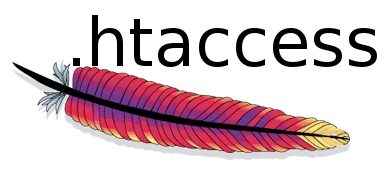
يجب العثور على التوجيهات المتاحة لـ .htaccess على الموقع الرسمي لخادم الويب Apache. يجب تمكين دعم هذا النوع من الملفات مسبقًا.
كيف يمكنني تمكين إذن الاستخدام؟
انتقل إلى تكوين أباتشي:
"سودو نانو /etc/Apache2/conf-available/phpMyAdmin.conf"
هنا تحتاج إلى إضافة البيانات التالية:
«
الخيارات اتبعSymLinks
فهرس الدليل.php
السماح بتجاوز الكل
. . .»
بعد ذلك، أغلق الملف، مع حفظ التغييرات. أعد تشغيل Apache باستخدام أمر مثل هذا:
"سودو systemctl إعادة تشغيل apache2."
إنشاء ملف للتوجيهات
أدخل الأمر:
"سودو نانو /usr/share/phpMyAdmin/.htaccess"
سيؤدي هذا إلى إنشاء ملف ".htaccess" ويمنحك الإذن بتحريره. يجب أن يحتوي الملف على معلومات. أدخل المعلومات التالية فيه:
"AuthType الأساسية
اسم المصادقة "الملفات المقيدة"
AuthUserFile /etc/phpMyAdmin/.htpasswd
تتطلب مستخدمًا صالحًا"
كيفية إنشاء ملف كلمة المرور؟
في السابق، اقترحنا عليك تعيين المسار لملف كلمة المرور. الآن يجب إنشاء هذا الملف وتحريره. ستسمح لك كلمة المرور التي تم تكوينها بالمصادقة في phpMyAdmin من أي مكان، وليس فقط في Ubuntu.
قم بتثبيت حزمة دعم البرنامج ".htpasswd".
"سودو الرابطة بين الحصول على تثبيت apache2-utils"

قم بإنشاء ملف ".htpasswd" وأضف مستخدمًا جديدًا إليه. من الأفضل أن تفعل ذلك على النحو التالي:
"sudo htpasswd -c /etc/phpMyAdmin/.htpasswd اسم المستخدم"
حيث "اسم المستخدم" هو اسم المستخدم.
التراجع عن التغييرات. كيفية إزالة phpMyAdmin؟
إذا كنت بحاجة إلى إزالة phpMyAdmin، فإن Ubuntu يسمح لك بالقيام بما يلي:
إزالة الحزم (فقط بترتيب عكسي):
"sudo apt-get purge phpMyAdmin
Sudo apt-get purge php5-mysql
Sudo apt-get purge php5
sudo apt-get purge mysql-server
سودو الرابطة بين الحصول على تطهير أباتشي 2"
نقوم بإزالة التبعيات:
"sudo apt-get purge Apache2.2-common
sudo apt-get purge Apache2-mpm-prefork
سودو الرابطة بين الحصول على تطهير libapache2-mod-php5"
إذا كنت تستخدم Apache 2، فستحتاج إلى حذف الدلائل:
"/ الخ/أباتشي2/
/الخ/php5/Apache2/"
خاتمة
لقد اكتشفنا كيفية تثبيت وإلغاء تثبيت phpMyAdmin، بالإضافة إلى تفاصيل أخرى مفيدة. إذا كان لديك أي أسئلة، فلا تتردد في تركها في التعليقات. سيساعدك زوار وإداريو موقعنا على إيجاد حلول للعديد من المشاكل!
على الرغم من أن العديد من المستخدمين يحتاجون إلى نظام إدارة قواعد بيانات مثل MySQL، إلا أن العمل مع MySQL فقط من خلال أدوات سطر الأوامر قد يكون أمرًا محبطًا.
phpMyAdminتم إنشاؤه للسماح للمستخدمين بإدارة قاعدة بيانات MySQL باستخدام واجهة الويب. في هذه المقالة، سنرشدك إلى كيفية تثبيت phpMyAdmin وتكوينه للعمل بشكل آمن مع قواعد بياناتك على Ubuntu 16.04.
قبل التثبيت
قبل أن نبدأ، تأكد من أن لديك كل ما تحتاجه.
أولًا، سنفترض أن لديك مستخدمًا غير جذري يتمتع بامتيازات sudo. يمكنك إعداد حساب المستخدم هذا باتباع الخطوات من 1 إلى 4 في.
أخيرًا، هناك بعض المشكلات الأمنية التي يجب وضعها في الاعتبار عند استخدام phpMyAdmin لأنها:
- يتفاعل مباشرة مع MySQL.
- ينفذ المصادقة باستخدام تسجيل الدخول وكلمة المرور MySQL.
- ينفذ ويعيد نتائج استعلامات SQL التعسفية.
لهذه الأسباب، ولأن phpMyAdmin هو أحد تطبيقات PHP الأكثر شيوعًا والأكثر تعرضًا للهجوم، يجب ألا تقوم بتشغيل phpMyAdmin على أجهزة بعيدة ذات اتصال HTTP بسيط. إذا لم يكن لديك بعد نطاق بشهادة SSL/TLS تم تكوينها، فنوصيك بقراءة المقالة.
بعد الانتهاء من الخطوات المذكورة أعلاه، يمكنك البدء في اتباع الخطوات المذكورة في هذه المقالة.
الخطوة 1 – تثبيت phpMyAdmin
أولاً، لنثبت phpMyAdmin من مستودعات Ubuntu الافتراضية.
للقيام بذلك، سنقوم بتحديث فهرس الحزم المحلي ثم نستخدم نظام إدارة الحزم apt لتنزيل الملفات الضرورية وتثبيتها:
- سودو الرابطة بين الحصول على التحديث
- sudo apt-get install phpmyadmin php-mbstring php-gettext
أثناء عملية التثبيت، سيتم طرح العديد من أسئلة التكوين عليك.
انتباه:
أثناء مربع الحوار الأول، يتم تمييز Apache2، ولكن لاالمحدد. إذا لم تقم بالنقر فوق فضاءلتحديد أباتشي، المثبت لاسيتم نقل الملفات الضرورية أثناء عملية التثبيت. انقر فضاء, فاتورة غير مدفوعة، وثم يدخللتحديد أباتشي.
- عند اختيار الخادم، حدد أباتشي2.
- رد نعمعندما يتم سؤالك عما إذا كنت تريد استخدام dbconfig-common لتكوين قاعدة البيانات.
- سيُطلب منك كلمة مرور مسؤول قاعدة البيانات الخاصة بك.
- بعد ذلك، سيُطلب منك إدخال كلمة المرور وتكرارها لـ phpMyAdmin نفسه.
أثناء عملية التثبيت، سيتم إضافة ملف تكوين phpMyAdmin لـ Apache إلى الدليل /etc/Apache2/conf-enabled/.
الشيء الوحيد الذي يتعين علينا القيام به يدويًا هو تمكين امتدادات PHP mcrypt وmbstring باستخدام الأوامر التالية:
- سودو phpenmod mcrypt
- سودو phpenmod mbstring
يمكنك الآن الوصول إلى واجهة الويب phpMyAdmin عن طريق إدخال اسم المجال أو عنوان IP العام لخادمك والسطر /phpmyadmin:
https:// domain_name_or_IP_address/phpmyadmin
يمكنك الآن تسجيل الدخول إلى واجهة الويب باستخدام اسم المستخدم وكلمة المرور الجذر اللذين قمت بتعيينهما أثناء عملية تثبيت MySQL.
بعد تسجيل الدخول، ستظهر لك واجهة مستخدم مشابهة لهذه:
الخطوة 2 - جعل phpMyAdmin أكثر أمانًا
تثبيت phpMyAdmin أمر بسيط للغاية. ومع ذلك، فإننا لم ننته بعد. ونظرًا لاستخدام العديد من المستخدمين لـ phpMyAdmin، فهو هدف شائع للمهاجمين. نحن بحاجة إلى اتخاذ بعض الخطوات لمنع الوصول غير المصرح به.
إحدى طرق تحقيق ذلك هي تفويض المستخدم قبل تسجيل الدخول إلى التطبيق نفسه. يمكننا حل هذه المشكلة باستخدام إمكانيات ملف Apache .htaccess للترخيص والمصادقة للمستخدمين.
تكوين Apache للسماح باستخدام .htaccess
أولاً، دعونا نقوم بتمكين القدرة على استخدام ملف .htaccess في ملف تكوين Apache الخاص بنا.
سنقوم بتحرير ملف في دليل تكوين Apache الخاص بنا:
- Sudo nano /etc/Apache2/conf-available/phpmyadmin.conf
نحن بحاجة إلى إضافة التوجيهallowOverride All إلى القسم
/etc/Apache2/conf-available/phpmyadmin.conf
لتطبيق التغييرات، أعد تشغيل Apache:
- سودو systemctl إعادة تشغيل Apache2
إنشاء ملف .htaccess
الآن بعد أن قمنا بتمكين .htaccess لتطبيقنا، نحتاج إلى إنشاء مثل هذا الملف.
يجب إنشاء الملف في دليل التطبيق. يمكننا إنشاء الملف المطلوب وفتحه للتحرير باستخدام الأمر التالي:
- سودو نانو /usr/share/phpmyadmin/.htaccess
الآن لنقوم بإدخال المعلومات التالية:
/usr/share/phpmyadmin/.htaccess
AuthType Basic AuthName "الملفات المقيدة" AuthUserFile /etc/phpmyadmin/.htpasswd يتطلب مستخدمًا صالحًا
الأسطر التي أدخلناها تعني ما يلي:
- AuthType Basic: تحدد هذه السلسلة نوع الترخيص. النوع المحدد (أساسي) يعني أن التفويض سيعتمد على كلمة مرور وملف كلمة المرور.
- AuthName: يحدد هذا السطر نص الترحيب في مربع حوار التفويض. استخدم الكلمات والعبارات الشائعة في هذا السطر لتجعل من الصعب على المهاجمين تحديد نوع النظام المخفي خلف مربع حوار التفويض.
- AuthUserFile: يحدد هذا السطر عنوان ملف كلمة المرور المستخدم للتخويل. يجب أن يكون الملف موجودًا في دليل لا يمكن للعالم الخارجي الوصول إليه. وبعد ذلك بقليل سنقوم بإنشاء هذا الملف.
- يتطلب مستخدمًا صالحًا: يعني هذا السطر أنه يمكن للمستخدمين المصادقين فقط الوصول إلى النظام المحمي.
بعد إدخال الأسطر المحددة، احفظ الملف وأغلقه.
إنشاء ملف كلمة المرور file.htpasswd للمصادقة
الآن بعد أن قمنا بتعيين المسار لملف كلمة المرور الخاص بنا في توجيه AuthUserFile في ملف .htaccess الخاص بنا، نحتاج إلى إنشاء هذا الملف.
وللقيام بذلك، سنحتاج إلى تثبيت حزمة إضافية من المستودعات القياسية:
- sudo apt-get install apache2-utils
الآن لدينا إمكانية الوصول إلى الأداة المساعدة htpasswd.
يبدو المسار الذي حددناه سابقًا كما يلي: /etc/phpmyadmin/.htpasswd. لنقم بإنشاء هذا الملف وإضافة المستخدم الأول إليه باستخدام الأمر التالي:
- sudo htpasswd -c /etc/phpmyadmin/.htpasswd اسم المستخدم
سيُطلب منك تحديد وتأكيد كلمة المرور للمستخدم الذي تم إنشاؤه. بعد ذلك، سيتم إنشاء الملف وإضافة تجزئة كلمة المرور التي حددتها إليه.
لإضافة مستخدم جديد قم بتشغيل الأمر التالي بدون-ج العلم:
- sudo htpasswd /etc/phpmyadmin/.htpasswd extrauser
الآن بعد أن قمت بتكوين الوصول إلى الدليل الفرعي phpMyAdmin، عندما تحاول تسجيل الدخول إلى phpMyAdmin، سيُطلب منك إدخال اسم المستخدم وكلمة المرور:
https:// domain_name_or_IP_address/phpmyadmin
بعد إدخال اسم المستخدم وكلمة المرور، سيتم إعادة توجيهك إلى صفحة مصادقة phpMyAdmin. وبالتالي، قمنا بإنشاء طبقة إضافية من الحماية لـ phpMyAdmin الخاص بك.
خاتمة
لديك الآن phpMyAdmin جاهز للتشغيل على خادم Ubuntu 16.04 الخاص بك. باستخدام واجهته، يمكنك بسهولة إنشاء قواعد البيانات والمستخدمين والجداول وغير ذلك الكثير، بالإضافة إلى إجراء عمليات التعديل أو الحذف الروتينية على البيانات المخزنة.
تشرح هذه المقالة كيفية تثبيت خادم الويب Apache وPHP وMySQL DBMS وphpMyAdmin على Ubuntu Linux.
تثبيت أباتشي
قم بتثبيت Apache 2 من المستودعات. للقيام بذلك، قم بتشغيل الأمر:
Sudo apt-get install apache2
بعد التثبيت، عادةً ما يبدأ خادم Apache على الفور (يتم عرض الرسالة "Starting web server apache2").
لإدارة خادم Apache، يمكننا استخدام الأداة المساعدة apache2ctl. على سبيل المثال، يمكنك عرض الحالة الحالية لخادم Apache عن طريق تشغيل الأمر:
حالة أباتشي2ctl
أوامر إيقاف خادم Apache وبدء تشغيله وإعادة تشغيله هي كما يلي:
Sudo apache2ctl stop sudo apache2ctl start sudo apache2ctl Restart
التحقق من صحة خادم أباتشي
يمكنك التحقق من أن Apache يعمل عن طريق كتابة http://localhost في متصفحك. إذا كان كل شيء على ما يرام، فسيتم فتح صفحة فارغة مع النص: "إنه يعمل!" .
تثبيت بي اتش بي
لتثبيت PHP (الإصدار 5)، قم بتشغيل الأمر في الوحدة الطرفية:
Sudo apt-get install php5 libapache2-mod-php5
بعد ذلك، تحتاج إلى إعادة تشغيل خادم الويب Apache. قام Ubuntu بذلك تلقائيًا بالنسبة لي. إذا لم يحدث هذا، قم بتشغيل الأمر:
إعادة تشغيل سودو apache2ctl
تثبيت الخلية
لتثبيت MySQL، قم بتشغيل الأمر التالي:
Sudo apt-get install mysql-server libapache2-mod-auth-mysql php5-mysql
بعد تثبيت MySQL، يجب أن تظهر النافذة التالية التي تحتاج إلى إدخال كلمة المرور فيها. افتراضيًا، يقوم MySQL بإنشاء مستخدم إداري يُسمى root. في هذه النافذة، تحتاج إلى إدخال كلمة المرور لهذا المستخدم والضغط على Enter، ثم إعادة إدخال كلمة المرور. 
تثبيت phpMyAdmin
phpMyAdmin هو تطبيق ويب خاص لإدارة MySQL. فهو يسمح لك بإدارة قواعد بيانات MySQL، وتشغيل استعلامات SQL، وعرض البيانات، وغير ذلك الكثير مباشرة من متصفحك. لتثبيت phpMyAdmin، قم بتشغيل الأمر:
Sudo apt-get install phpmyadmin
سيبدأ تثبيت phpMyAdmin. في نهاية التثبيت، ستظهر نافذة تحتاج فيها إلى تحديد خادم Apache2 (باستخدام مفتاح المسافة؛ يجب أن تظهر علامة النجمة مقابل السطر أباتشي2) واضغط على Enter. 
بعد ذلك سيُطلب منك إنشاء قاعدة بيانات لـ phpMyAdmin. حدد نعم واضغط على Enter. 
ثم أدخل كلمة المرور لتسجيل phpMyAdmin على خادم قاعدة البيانات وقم بتأكيد كلمة المرور في النافذة التالية. 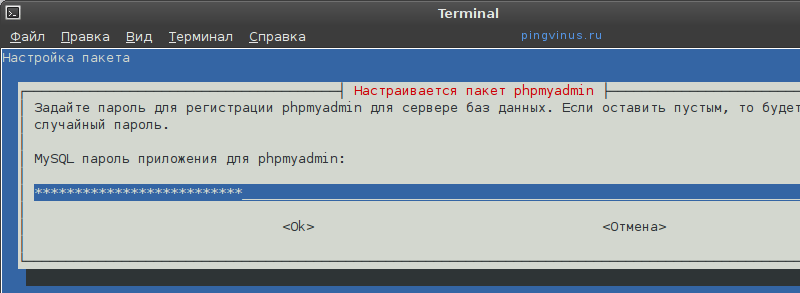
التحقق من وظائف phpMyAdmin
في متصفحك، أدخل العنوان http://localhost/phpmyadmin. سيتم فتح نموذج لإدخال اسم المستخدم وكلمة المرور الخاصين بـ MySQL لتسجيل الدخول إلى phpMyAdmin. بالنسبة لاسم المستخدم، أدخل الجذر وكلمة المرور هي التي حددتها للمستخدم الجذر عند تثبيت MySQL.
خاتمة
لقد قمنا بتثبيت خادم الويب Apache ودعم لغة PHP وMySQL DBMS وتطبيق phpMyAdmin. الخطوة التالية هي إنشاء مضيفين افتراضيين (مواقع). الآن (بعد التثبيت) تم بالفعل إنشاء مضيف افتراضي واحد، وهو متاح على http://localhost. توجد ملفات المضيف الظاهري localhost في الدليل /var/www. سأخبرك في أحد المنشورات التالية بكيفية إنشاء مضيفين افتراضيين لخادم الويب Apache.









